Ralentissez les animations de fenêtre dans Windows 10 avec la touche Maj
Dans Windows Vista, Microsoft a introduit le DWM (Desktop Window Manager) qui implémente des effets d'animation sophistiqués, de la transparence et des skins Aero pour les cadres de fenêtre. Depuis Vista, il vous permet de ralentir les animations des fenêtres en appuyant sur la touche Shift (l'animation que vous voyez lorsqu'une boîte de dialogue ou une fenêtre apparaît à l'écran, ou lors de la réduction ou de la fermeture d'une fenêtre). Il s'agit d'une fonctionnalité cachée qui doit être activée avec un ajustement du registre. Lisez le reste de cet article pour savoir comment l'activer.
À ralentir les animations de fenêtre dans Windows 10 avec la touche Shift, vous devez procéder comme suit.
- Ouvrez l'éditeur de registre.
- Accédez à la clé suivante :
HKEY_CURRENT_USER\Software\Microsoft\Windows\DWM
Voir comment accéder à la clé de registre souhaitée en un clic.
- Vous devez créer ici une nouvelle valeur DWORD AnimationsMajTouche. Réglez-le sur 1.
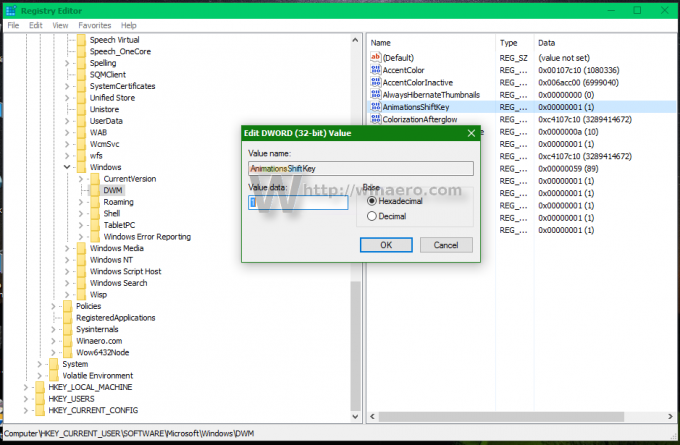
Eh bien, vous avez presque terminé. Maintenant, déconnectez-vous et reconnectez-vous dans votre compte d'utilisateur Windows pour voir le changement.
Essayez de maintenir le Décalage sur le clavier et essayez de réduire n'importe quelle fenêtre en appuyant sur le bouton Réduire dans la barre de titre :
 Comment réinitialiser les animations à leurs valeurs par défaut
Comment réinitialiser les animations à leurs valeurs par défaut
Supprimer simplement AnimationsMajTouche mentionné ci-dessus et déconnectez-vous de Windows. C'est ça.
Si vous n'aimez pas utiliser l'Éditeur du Registre, essayez mon application tout-en-un Winaero Tweaker Logiciel. Il prend en charge la fonctionnalité AnimationsShiftKey dans Apparence -> Ralentir les animations : Utilisez la case à cocher appropriée pour activer/désactiver le ralentissement des animations.
Utilisez la case à cocher appropriée pour activer/désactiver le ralentissement des animations.
La même chose peut être faite dans Windows 8.1, Windows 8, Windows Vista et Windows 7.



